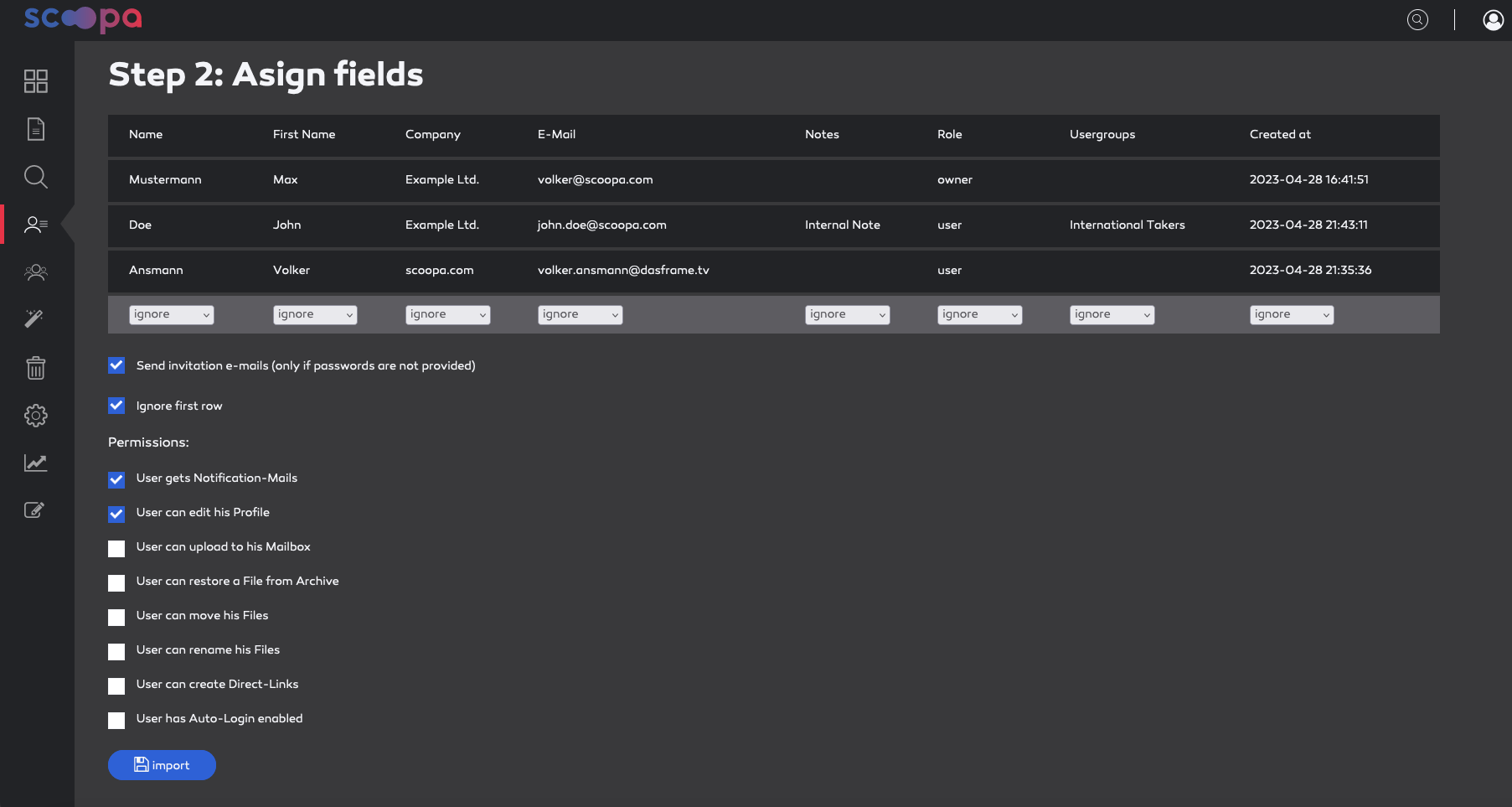Import
Für den Import von Benutzern hat scoopa einen praktischen Import-Assistenten. Starten Sie den Prozess, indem Sie auf "Benutzer" -> "Importieren" klicken.
Wie im ersten Schritt erklärt, können Sie jede Excel-Datei importieren, die mindestens die folgenden Spalten enthält:E-Mail, Vorname, Name
Die folgenden Felder sind optional:
Firma, Notizen, Rolle ('admin' oder 'user'), Benutzergruppe ('Name' der bestehenden Benutzergruppen als kommagetrennte Liste)
Sie können auch eine Kennwortspalte mit Klartextkennwörtern angeben. In diesem Fall werden keine Einladungs-E-Mails verschickt und die Kennwörter werden als verschlüsselte Hashes gespeichert.
Sie können entweder die Beispiel-Excel-Datei herunterladen oder unter "Benutzer" -> "exportieren" Ihre eigene Benutzerbasis als Vorlage verwenden.
Im nächsten Schritt müssen Sie die Felder Ihrer Exceldatei den Spalten der scoopa Benutzerdatenbank zuordnen.
Sie können wählen, ob Sie Ihren neu importierten Benutzern eine Willkommens-E-Mail schicken wollen. Wie oben erwähnt, ist dies nur möglich, wenn Sie KEINE Passwortspalte angegeben haben. Wenn Sie Passwörter angegeben haben, geht scoopa davon aus, dass Sie Ihre Benutzer in einem externen System einbinden möchten.
Sie können auch die erste Zeile der Excel-Datei ausschließen, wenn sie die Tabellenüberschrift enthält.
Berechtigungen beim Import
Beim Import können die gleichen Berechtigungen gesetzt werden wie bei der manuellen Benutzererstellung. Lesen Sie mehr über die Berechtigungen hier.
Nach dem Import wird Ihnen eine Zusammenfassung angezeigt.
Wie Sie im obigen Beispiel sehen können, werden sowohl Erfolge als auch Importfehler protokolliert und an Sie zurückgemeldet.